Um rip é basicamente um jogo que foi cortada no tamanho (as coisas têm sido excluído, áudio, videos, etc…)
Trata-se de que você vai precisar de:
1. Um jogo instalado (eu escolho GTA San Andreas)
2. Um Crack para seu jogo ( www.gamecopyworld.com )
3. Baixe-o UHARC GUI Portable ( Download Click aqui )
4. Vá em sua pasta instalada jogo e encontrar coisas que só irá fazer o seu jogo em tamanho maior. Nesta foto, estou excluindo alguns arquivos de áudio (alguns com mais de 100MB) que não precisamos:
Ok, Segunda Etapa. Abra seu UHARC GUI e selecionar os arquivos que você precisa (arquivos do jogo e crack) e fazer um novo arquivo e salve-o como “game.uha” na pasta que você vai carregar.
Terceira Etapa. Abra o Bloco de Notas e adicionar o seguinte:
@echo off
cls
UHARC.exe x -o+ -vm+ -y+ game.uha
cls
del game.uha
echo Done!
pause
echo Ripped By SEU NOME
echo Visit SEU SITE for more
echo Obrigado! Por baixar…
pause
Salve-o como “install.bat” na mesma pasta como “game.uha”
Tudo feito agora, so upar e pedir aos usuários executar install.bat! Espero ter ajudado…
Tutoriais – Gravar games PS2 com o Programa NERO
Ví algumas pessoas com dúvidas nas gravações de games pra Ps2, essa é uma maneira simples e eficiente de se gravar uma imagem usando o Programa Nero.
Aqui na The Rebels tem varios links pra download do programa.
Vamos lá!!
Voce logicamente tem que ter no seu PC o programa NERO instalado e a imagem do game que quer gravar.
o Nero não aceita o formato MDS e MDF, estes são exclusivos do programa Alcohol 120%
- Abra o NERO, vá na aba APLICATIVOS e escolha a opção NERO BURNING ROM
- Vai abrir duas novas janelas, Feche a apenas a janela NEW COMPILATION. (janela da frente)
- Na janela que ficou clique na pasta mostrada na figura ou Vá em FILE e escolha a opção OPEN
- Essa parte é a mais importante da configuração.
- Escolha a velocidade Mínima selecionável possivel!
- Escolha a opção DISC-AT-ONCE
- Marque a caixa BUFFER UNDERRUM PROTECTION (em alguns casos essa opção não aparece na tela)
- Agora clique em BURN
(Repare que automaticamente o programa indica a mídia a ser usada na gravação da sua imagem)
- A gaveta do seu gravador vai abrir, coloque a Mídia indicada (CD/DVD) e feche a gaveta.
o programa vai ler sua imagem e …
- … Começará a gravação automaticamente.
- Após alguns minutos a gravação estará pronta.
- Clique em Ok.

- A gaveta do gravador vai abrir, pegue seu CD ou DVD, coloque no Play 2 e divirta-se!!!
A intenção desse tutorial é ajudar a tirar as dúvidas daqueles que precisam, fiz da maneira mais simples pra entenderem.
Quem já conhece o programa NERO e tem alguma familiaridade pode ir direto em NERO BURNING ROM no Menu Iniciar / Programas.
Tutoriais – Como gravar os jogos de Xbox
Ae galera, andei upando uns jogos aqui de Xbox e vi algumas pessoas pedindo um tutorial ensinando a gravar direitinho…
Bom, aí vai
(Não é de minha autoria, encontrei na net… fonte no final da página)
Materiais Necessarios
- Programa Clone CD ou ImgBurn
- Midia DVD+R DL de boa procedencia (não venha com midias vagabas que oxidam apos algumas semanas…)
Ao baixar o jogo descompacte
Cabe aqui uma observação antes da gravação, o processo de BitSetting (explicando: É um processo que torna o dvd gerado num DVD-ROM ou seja “como se fosse original”) no caso do Clone CD não tem como fazer esse procedimento via software então a não ser que vc tenha um gravador de dvd que faça isso automaticamente com midia DVD+R melhor usar o ImbBurn
E mostro aqui como se faz essa setagem no ImgBurn
No caso aqui vou mostrar setup no meu gravador LG que não faz isso automaticamente . Escolha a guia do seu drive , no campo CHANGE FOR escolha DVD+R DL, no campo Current Setting deve ta escrito, NORMAL então em NEW SETTING escolha DVD-ROM feito isso aperte CHANGE. Então aperte OK e está pronto para gravar DVD+R DL para 360 no ImgBurn
Fica aqui contudo um aviso que esse procedimento tem que ser feito toda vez que reiniciar o Windows ou coisa do tipo. O melhor mesmo é criar hábito para sempre fazer isso.
Para configurar a layerbreak no ImgBurn
Siga as imagens e de ok no final
PS: para jogos do X1 a layerbreak é 1913776
Assim vc nao precisa mais do .dvd no ImgBurn, basta abrir a ISO (ou a imagem em questao) diretamente
Outra dica é que durante a gravação não fique usando o PC com tarefas que exijam do processador, um dos segredos para uma gravação limpa é vc deixar ele gravar em paz.
Vamos para a gravação no CLONE CD (para o ImgBurn siga mais adiante)
Com o jogo descompactado, vc encontrará a copia do jogo e um arquivo .dvd (se nao encontrar tem com gerar um .dvd, é explicado no fim deste tutorial)
Com o Clone CD vc vai escolher GRAVAR DE IMAGEM
Encontre a imagem (o jogo)

Na tela seguinte escolha a gravadora
Insira o DVD+R DL e aperte PROXIMO
Na tela seguinte na velocidade de gravação marque 2x-2.4x
Aperte ok e se dará a gravação
—————————————-
Gravação usando o ImgBurn
Abra o programa e veja se esta na opção WRITE
Procure pelo jogo a ser gravado
Marque a velocidade para 2x
Façam bom proveito!
Tutoriais – Convertendo de PAL para NTSC no seu próprio PS2
Galera, recentemente aprendi a usar uma função a mais do ModChip Matrix, em minha versão do chip 1.93 descobri uma função de conversão de PAL pra NTSC, muito simples, não precisa de programa pra converter, nada disso, porém muita gente ainda não sabe, eu por exemplo não sabia, por isso vou ensiná-los.
Funciona perfeitamente, fiz isso no meu chip original, e tentei fazer o mesmo no de um amigo que era clone e funcionou perfeitamente, porém o clone dele também é versão 1.93, se sua versão é abaixo disso eu num garanto nada!
É necessário possuir o Chip Matrix Infinity, em outros modchips eu não sei como funciona!
Atenção só mexa em seu chip no que eu estipular, caso você mexa em outra coisa além do que eu disse você pode desconfigurá-lo e isso pode fazer você se dar mal, estou sendo bem claro para se vc fizerem porcaria não jogar a culpa em mim!
Bom vamos começar, ligue seu console segurando os botões Triângulo e Bolinha,vai entRar na tela do Matrix
Acho que na imagem eu deixei bem óbvio as únicas coisas que nós iremos mexer!
Então é simples, basta fazer o seguinte:
Na opão ‘PS2 SCREEN FIX‘ você deverá mudar de ‘COLOR‘ para’PAL60‘, para isso basta pressionar X até chegar lá!
Você perceberá que a opção ‘Y SCREEN FIX‘ agora está habilitada, basta mudar de ‘OFF‘ para ‘AUTO‘ novamente pressionando X!
após feito isso pressione START para salvar as alterações reinicie o console.
Agora é só botar um jogo PAL e mandar ver…
Antes que um n00b venha me perguntar, ‘ahh mais habilitando isso só vai funcionar jogo PAL?’
Não amigo noob, vai funcionar todos os seus joguinhos NTSC normalmente, a única coisa que a gente fez foi botar a Frequência de 60 Hz para todos os jogos, que é a frequência do NTSC, então não altera em nada o NTSC!
É isso, se divirtam pra valer, e como eu disse mais acima, se você mexer em outra coisa além do que eu ensinei no tuto, problema é seu se desconfigurar seu chip!
Espero ter ajudado, depois que descobri isto comecei a jogar vários jogos que só tinham em PAL como o Age of Empires II: The Age of Kings.
Lembrando que quando eu digo aperte “Start” para reiniciar, não é pra desligar o console segurando a tecla, e sim somente apertar uma vez para reiniciar, isso pelo menos no slim.
Tutoriais – Firmware 5.03GEN-C – PSP
CFW 5.03GEN-C
- Roda todos os jogos lançados até o dia 15 de dezembro de 2009;
- Adicionado a função ISO Speed MS loading;
- Agora se pode atualizar a CFW pela opção da XMB;
- Adicionado a função de desinstalar (até que enfim!!
 )
)
- PSP-2000 ou PSP-3000 com ChickHEN ou 5.03GEN-A ou B ou CFWEnabler
- Verifique os itens a seguir para prosseguir a instalação:
- Verifique se está com o ChickHEN ativo no PSPPara isso escolha na XMB (menu do PSP) Definições-> Definições de Sistema-> Informação de Sistema-> Software do Sistema
- Se estiver como 5.03ChickHEN-R2 continue lendo o tutorial.
- Se estiver como apenas 5.03 ou menor que 5.03 inicie o ChickHEN,Atualizar para a Firmware 5.03
- Se estiver numa versão maior/superior a 5.03, desista, não tem como desbloquear o PSP.
- Se está usando o 5.03GEN-A ou B
Siga as intruções do Sempre deixe a bateria recarregada (80% para mais) e com a fonte conectada - Se está usando o CFWEnabler, desinstale para seguir o próximo passo.Para isso faça o seguinte:
- Desligue totalmente o PSP;
- Instale o ChickHEN;
- Agora execute o CFWEnabler segurando pressionado o R, e escolha Uninstall no Menu.
- Sempre deixe a bateria recarregada (80% para mais) e com a fonte conectadaSempre que for fazer uma atualização faça com a carga da bateria com mais de 80% e com a fonte na tomada e plugado no PSP.
- Faça um backup da pasta PSP do seu MemoryStickConecte o PSP no PC, e copie a pasta PSP que fica na raiz do MemoryStick para o PC.
Após atualizar, conforme o explicativo abaixo, copie a pasta PSP novamente para a raiz do MemoryStick.
- Verifique se está com o ChickHEN ativo no PSPPara isso escolha na XMB (menu do PSP) Definições-> Definições de Sistema-> Informação de Sistema-> Software do Sistema
- Baixe o arquivo CFW 5.03GEN-C e descompacte;
- Conecte o PSP no PC;
- Copie a pasta 5.03GEN-C para pasta PSP-> GAME do MemoryStick;
- Desconecte o PSP do PC;
- Execute o CFW Updater 5.03GEN-C pela XMB (menu do PSP);
- Irá aparecer uma tela assim:

O que cada opção faz escreveu:
Pressione X para instalar o 5.03GEN-C
Pressione CIRCULO para restaurar o version.txtPressione SELECT para desinstalar o 5.03GEN-C
Pressione R para volta a XMB (menu do PSP)
- Pressione o X para instalar o 5.03GEN-C, e logo irá aparecer uma tela assim:

- Após aparecer uma mensagem como está “Press X to reboot in CFW 5.03GEN-C” na última linha,pressione X novamente para voltar a XMB (menu do PSP).
- Escolha na XMB, Definições-> Definições de Sistema-> Informação de Sistema-> Software do Sistema
e veja se está como 5.03GEN-C (full) - Caso esteja sucesso!

- Mude o Driver para M33 DriverPara rodar jogos ISO é preciso mudar esse driver.
Para isso pressione SELECT e escolha UMD ISO MODE e mude para M33 Driver
- Ao executar um jogo que necessite de FW 5.55 ou 6.xxQuando executar um jogo que precise de FW 5.55 ou 6.xx para ser executado, irá aparecer uma tela roxa
Porém isso é totalmente normal, comum, sem problema nenhum.
Então não fique espantado ou com medo, pois é apenas um sinal de “o jogo vai rodar garotão!
 “
“ - Se deu problema ao iniciar o instalador do 5.03GEN-C…Faça a reinstalação da CFW, execute o CFW Updater 5.03GEN-C
segurando pressionado o L para que apareça o menu novamente. - Para entrar no Recovery MenuPressione SELECT e escolha RECOVERY MENU
![]() Não desligue o PSP por completo
Não desligue o PSP por completo
- Esse destravamento é a mesma coisa que o CFWEnabler e o 5.03GEN-A (versão anterior dessa),ou seja, não pode desligar ou deixar a bateria acabar, pois o PSP irá voltar a versão original, que não se pode
jogar jogos ISO/CSO (jogos baixados da net).
Se desligar terá que ativar o ChickHEN novamente e depois executar o instalador novamente.
- Sobre a nova função ISO Speed MS loading
Como está em faze de teste, pode ocorrer problemas de leitura do MS ou algo relacionado ao mesmo.Caso ocorrer, tente reinstalar o 5.03GEN-C, ou formate o MS (antecipadamente faça o backup dos arquivos).
- Sobre o Recovery MenuComo visto desde o 5.03GEN-A, 5.03GEN-B, no 5.03GEN-C ainda continua com o mesmo problema.
No qual seria a deslocação das opções.
- Togle USB = OK
- Configuration = ok
- Skip Sony = sem função
- Hide corrupt icons = sem função
- game folder HB = ok
- autorun EBOOT = ok
- fake region = ok
- use vsh menu = ok
- XMB USB Device = ok
- Charge device with usb = ok
- Use M33 network update = ok
- use version TXT = ok
- hide MAC = ok
- Use game categories = ok
- Reboot in official firmware = não funciona
- Run program at = Menu advanced
- advanced = CPU SPEED
- CPU SPEED = Plugins
- Plugins = registry hack
- Registry hack = suspend device
- Suspend device = reboot en firmware officiel
- Reset system = quit
- Jogos provados:Tekken 6
Gundam vs Gundam
Phantasy Star Portable 2
Naruto
J-League Pro Soccer Club o Tsukurou 6 Pride of J
Naruto Shippuden Narutimate Accel 3
James Cameron Avatar The Game
Phantasy Star Portable 2
R-Type Tactics II Operation Bitter ChocolateBleach Soul Carnival 2
Battle Spirits Kiseki no Hasha
Yamada
Tutoriais – Como criar uma ISO de jogos Xbox 360
Olá pessoal, achei tuto na net muito bom para fans do Xbox (não é de minha autoria). Tenho certeza que será muito útil para todos. Está bem didático com imagens passo a passo. Não tem como errar!
Primeiramente quero dizer que o tutorial visa somente ensinar a criar a cópia, para gravar utilize o tutorial sobre gravação!
Endereço da fonte … no final da página.
Material Necessário:
- XDVDMulleter Beta 10
Neste tutorial, criaremos uma cópia do jogo Assassin’s Creed com todos os patches stealth já aplicados no game.
1º Passo:
Abra o xDVD Mulleter Beta 10.2 e selecione a opção Build/Rebuild an ISO seguida clique em Next como mostrado na figura abaixo:
2º Passo:
Agora selecione a aba Load from DVDR e sem seguida clique em Load Disc exatamente como mostra a figura:
Agora depois de carregar o disco com sucesso (ISO Loaded Sucessfully como mostra na figura) clique em Next
3º Passo:
Nessa tela selecione a última opção e clique em Next
4º Passo:
Agora o xDVD Mulleter ira copiar o SS.bin do DVD para que ele crie a ISO exatamente como a original (no caso do DVD que você está copiando ser totalmente stealth) marque a opção Load from source ISO e em seguida clique em Next novamente, como mostrado abaixo:
5º Passo:
Agora a mesma coisa que no passo anterior mas ele irá procurar pelos setores Stealth do DVD, novamente iremos selecionar a primeira opção, no caso, Use Source ISO depois clicaremos em Next
6º Passo:
Aqui você pode checar se está tudo OK antes de clicar em Make ISO, no caso na imagem está tudo OK então clique em Make ISO:
Ele abrirá uma janela perguntando onde você quer salvar o game, selecione um local coloque o nome da imagem e clique em salvar, como mostrado abaixo:
Começará a cópia dos arquivos (esse processo no xDVD Mulleter geralmente leva mais tempo do que o Xbox Backup Creator)
7º e último Passo:
O xDVD Mulleter irá criar o .dvd já pronto para gravação, porém eu e alguns amigos obtivemos problema com o .dvd criado pelo Mulleter justamente porque ele inverte as informações do .dvd, exemplificando você terá que inverter a ordem das informações dentro do .dvd, isso é feito facilmente utilizando o bloco de notas do Windows mesmo, veja como:
Clique com o botão direito sobre o .dvd criado pelo xDVD Mulleter, selecione abrir com…
Imagem reduzida 81% do seu tamanho original [ 788 x 674 ]
Agora selecione Bloco de Notas e clique em OK
Essa imagem abaixo é do arquivo .dvd aberto exatamente como o Mulleter cria
Iremos inverter a ordem dessas informações como mostrado abaixo
Ficando assim:
Agora aperte um CTRL+S para salvar o arquivo rapidamente e feche o bloco de notas, agora é só passar a ISO no mulleter para ver se está tudo ok e está completamente stealth,e seguir o tutorial de gravação do fórum.
Espero ter ajudado! Abraços.








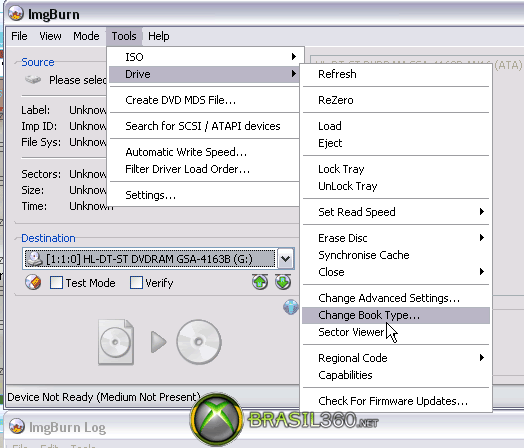
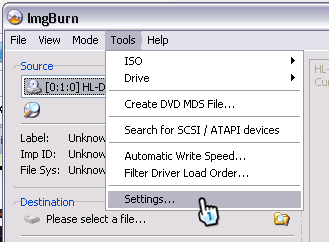
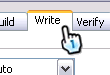
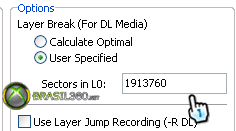
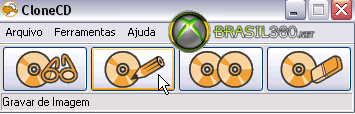

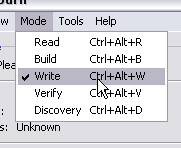
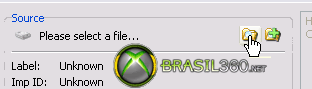
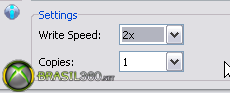
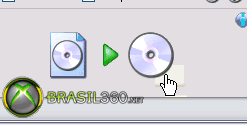
















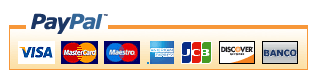
Nenhum comentário:
Postar um comentário